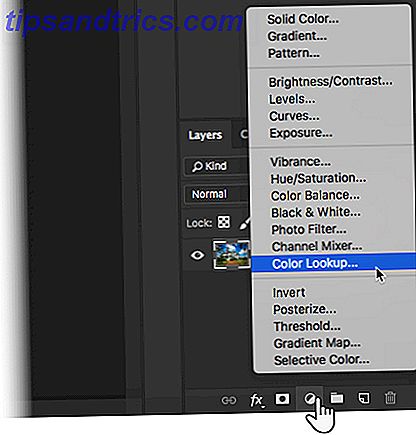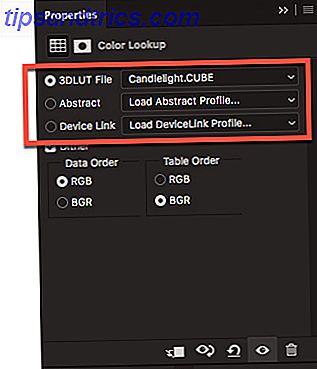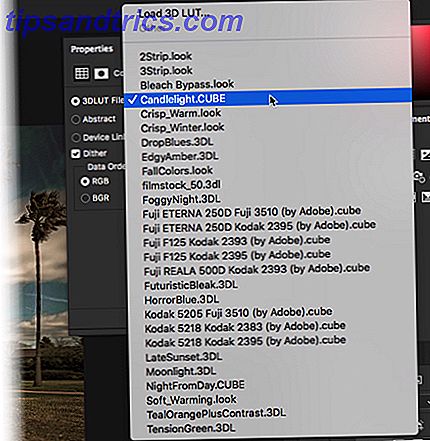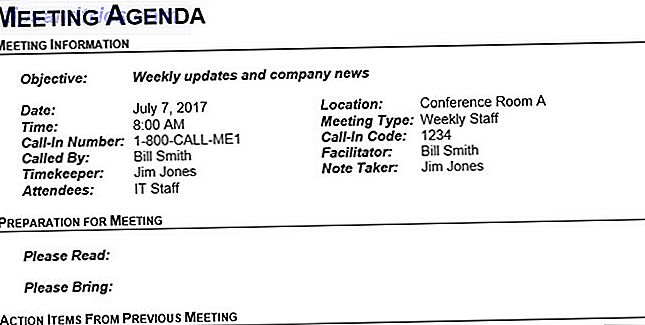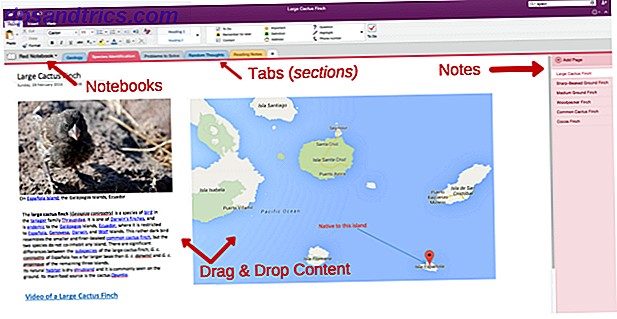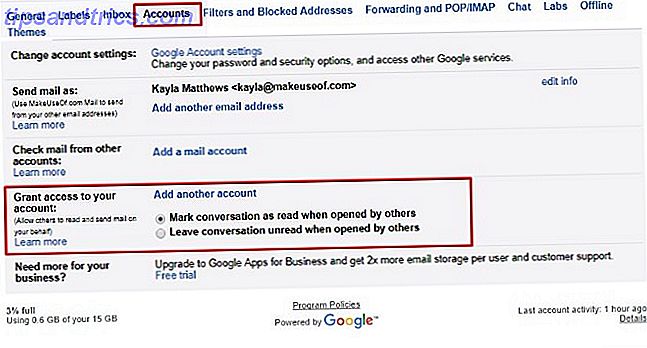Adobe Photoshop er en stor programvare der det finnes flere måter å bruke en enkelt bildeeffekt på. Men den komplekse labyrinten i Photoshop gjemmer også noen få ett klikk-innstillinger som kan hjelpe deg med å oppnå øyeblikkelige fotoredigeringer. I dag bruker vi kule bildeeffekter med en funksjon som Adobe kaller oppslagstabellen .
Fotoeffekter med Photoshop's Color Lookup Tables

Et fargeoppslagstabell (LUT) kan brukes til å bruke fargejusteringer med ett klikk. Fargeoppslagstabeller brukes mer vanlig i videoredigering for å bruke fargeskjemaer til videoer i etterproduksjon. Men siden Photoshop CS6 kan du også bruke dem på bilder også.
Oppslagstabellene har flere forhåndsinnstillinger. Hver forhåndsinnstilling kan brukes til å ta et normalt bilde og endre det til noe dramatisk eller abstrakt. Og de er ikke veldig forskjellige fra typen "old school film" filtre du finner i mobile fotoredigeringsprogrammer som Instagram og VSCO.
- Start Adobe Photoshop og åpne bildet du vil bruke.
- Klikk på ikonet Justeringslag i Lagpanelet og velg Fargelogg .
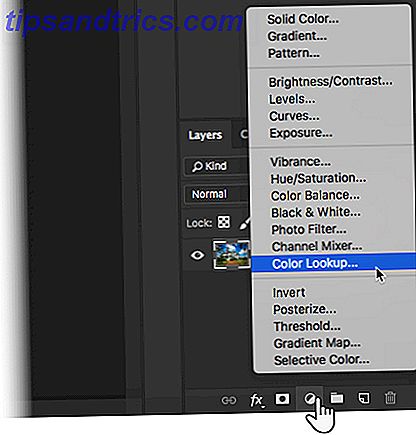
- Velg mellom de tre kategoriene av forhåndsinnstillinger for oppslag. 3DLUT-filkategorien inneholder de fleste av dem. Den abstrakte kategorien under den inneholder også noen forhåndsinnstillinger for mer dramatiske effekter.
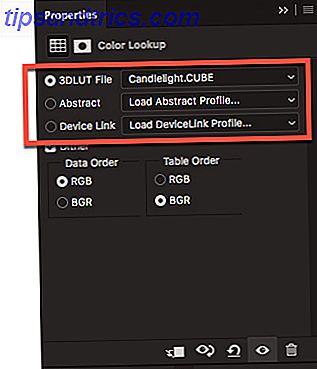
- Velg en fra listen og se hvordan fargeprøven automatisk endrer bildet ditt med ett klikk. Eksperimenter med hele listen og velg en forhåndsinnstilling som tett matcher "humøret" du vil opprette på bildet.
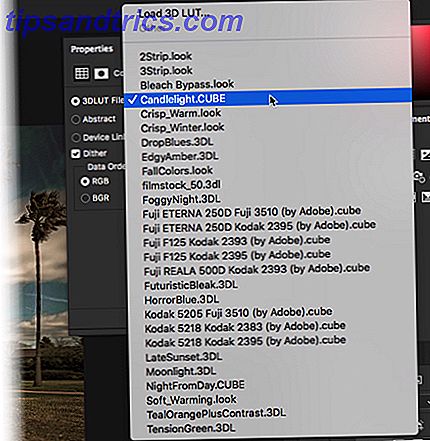
- Da effekten blir brukt som et justeringslag, kan du justere blikket med blendmodusen og Opacity- glideren i panelet Lag.
- Lagre bildet ditt.
Photoshop lar deg laste standardsettene med Lookup Tables, men det er ingen måte å lage din egen. Men de mange valgene som tilbys i de tre kategoriene, bør være nok for noen raske, men kreative fotoredigeringer. Hvis ikke, så er det mange andre måter å legge til fantastiske effekter på bildene dine. 10 Nettsteder for å legge til forbløffende effekter på bildene dine 10 nettsteder for å legge til forbløffende effekter på bildene dine I årene du gikk, måtte du være en dyktig Photoshop-bruker hvis du ville å legge til fantastiske effekter på bildene dine. Ikke lenger, sjekk ut disse 10 flotte nettappene. Les mer .
Bilde Kreditt: Yaruta / Depositphotos